ADI: 로고 추가 및 설정하기
2 분 분량
머리글에 로고를 추가해 사이트의 브랜딩을 완성하고 사이트에 경쟁력을 부여하세요. Wix 로고 메이커를 사용해 제작한 로고, Wix의 무료 이미지나 모양, 또는 나만의 디자인을 업로드할 수 있습니다. 추가 후에는 로고 크기를 변경하고 링크를 추가하는 등의 작업을 수행할 수 있습니다.
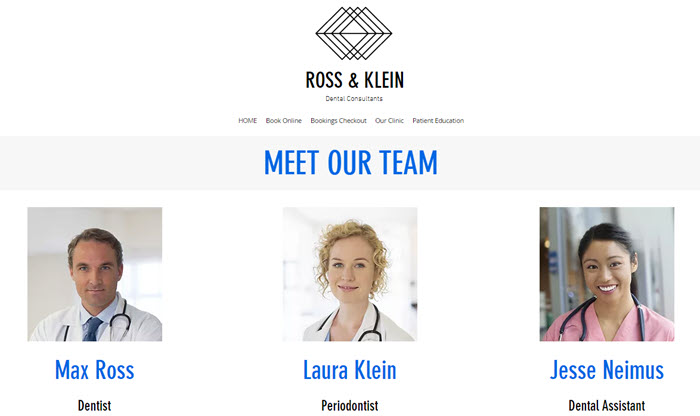
사이트에 로고를 추가하려면:
- ADI 빌더 내부의 머리글을 클릭합니다.
- 로고 이미지 / 로고 모양 옆의 체크상자를 선택해 로고를 표시합니다.
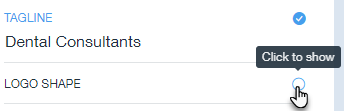
- 로고 이미지 / 로고 모양 옆의 설정을 클릭합니다.
- 이미지 또는 모양 중 사용할 미디어 유형을 선택합니다.
참고: PNG 파일을 업로드하려면 이미지를 선택하세요. SVG 파일을 업로드하려면, 모양을 선택하세요. - 변경을 클릭하고 해당 파일을 선택합니다.
- 다음 옵션을 사용해 이미지 또는 모양을 사용자 지정합니다.
- 크기: 슬라이더를 끌어 로고 크기를 늘리거나 줄입니다.
- 제목(대체 텍스트): 로고에 대체 텍스트 역할을 하는 제목을 추가합니다.
- 링크: 요소, 페이지 또는 외부 사이트에 로고를 연결합니다.
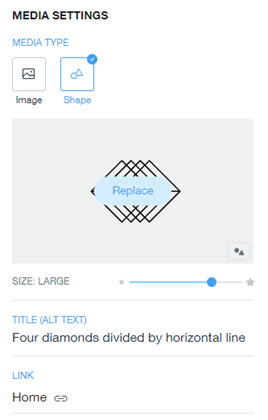
로고를 사용자 지정하려면:
참고: Wix 로고 메이커로 디자인한 로고를 업로드한 경우, Wix 로고 메이커 이용약관에 따라 더 이상 사용자 지정할 수 있습니다.
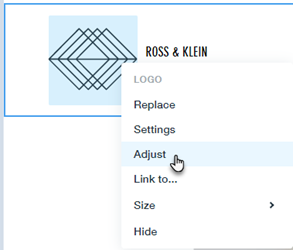
Wix 포토 스튜디오를 사용해 나만의 이미지, Wix 라이브러리의 이미지 및 모양을 사용자 지정할 수 있습니다. 머리글에서 로고를 마우스 오른쪽 버튼으로 클릭한 후 조정을 클릭하세요.
참고: Wix 로고 메이커로 디자인한 로고를 업로드한 경우, Wix 로고 메이커 이용약관에 따라 더 이상 사용자 지정할 수 있습니다.
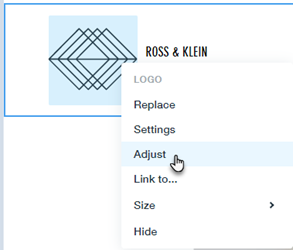
참고:
위 단계에서 로고 파일을 변경하는 경우 PNG 파일을 SVG 파일로 교체할 수 없으며, 그 반대의 경우 또한 마찬가지입니다.